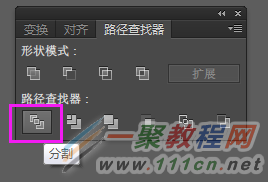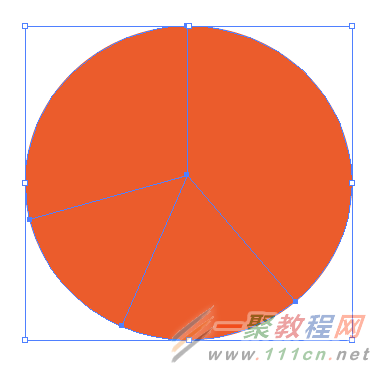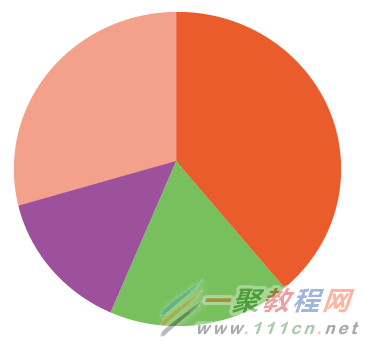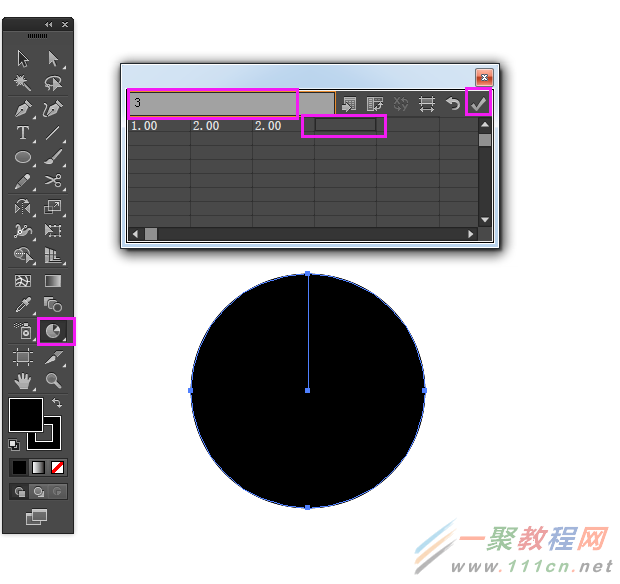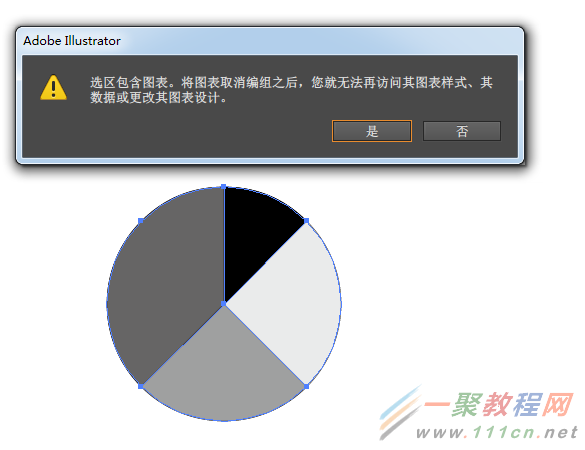最新下载
热门教程
- 1
- 2
- 3
- 4
- 5
- 6
- 7
- 8
- 9
- 10
AI怎么做饼状图?AI做饼状图的方法
时间:2022-06-28 19:28:00 编辑:袖梨 来源:一聚教程网
AI如何做饼状图?具体应该怎么操作呢?本篇文章小编给大家分享一下AI做饼状图的方法,对此感兴趣的小伙伴们可以来看看。
方法一:路径查找器制作饼状图
1.按下L键,切换到“椭圆工具”,绘制出圆形。
2、按下CTRL+U键,开启智能参考线。也可以使用菜单命令,执行“视图――智能参考线”。
3.选择工具箱中的“直线段工具”,从圆形中心点绘制出几条直线,这些直线将是AI饼状图的饼图部分。
4、按下V键,切换到选择工具(我们通常所说的小黑箭头),框选所有线段和圆形。
5.执行“窗口――路径查找器”,打开“路径查找器”对话框,单击选择“分割”命令。
6、得到如下所示的效果。
7、执行“对象――取消编组”,或者按下快捷键:shift+ctrl+G。
8、再次按下V键,切换到选择工具,单击饼图的某一块填上相应的颜色即可。
9、运用此方法可制作很多,如图
方法二:“饼图”工具制作饼状图
1. 选择工具箱中的“饼图工具”,绘制,然后输入或者导入数据,单击“确定”。
2、执行“对象――取消编组”,或者按下快捷键:shift+ctrl+G。此时会弹出如下对话框,提示:选区包含图表。将图表取消编组之后,您就无法再访问其图表样式、其数据或更改图表设计。如果单击是,取消编组,就意味着失去图表数据等属性,之后就不能再更改数据。图表也就不能自动更新。
3、同样的,再次按下V键,切换到选择工具,单击饼图的某一块填上相应的颜色即可。
相关文章
- 《弓箭传说2》新手玩法介绍 01-16
- 《地下城与勇士:起源》断桥烟雨多买多送活动内容一览 01-16
- 《差不多高手》醉拳龙技能特点分享 01-16
- 《鬼谷八荒》毕方尾羽解除限制道具推荐 01-16
- 《地下城与勇士:起源》阿拉德首次迎新春活动内容一览 01-16
- 《差不多高手》情圣技能特点分享 01-16